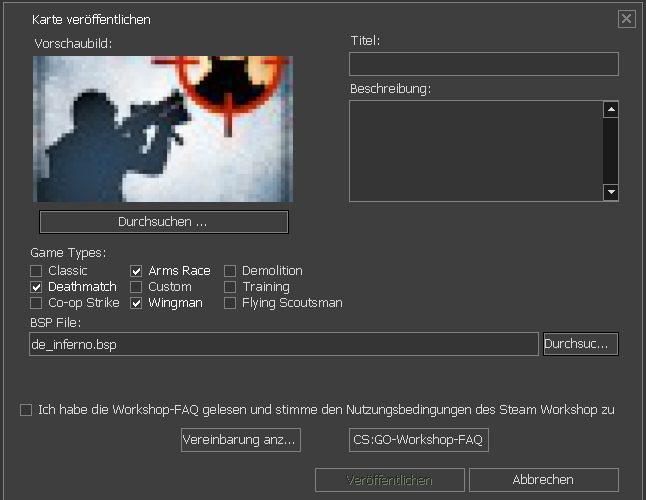CS:GO Kartenveröffentlichungstool
Auf das CS:GO Kartenveröffentlichungs-Tool wird über den Konsolenbefehl workshop_publish innerhalb des Spiels zugegriffen.
Hinzufügen Ihrer Karte
Um eine neue Karte in den Workshop hochzuladen, klicken Sie auf „Hinzufügen“ und füllen Sie dann alle Felder aus:
Mindestens ein Spielmodus ist erforderlich, und Sie sollten alle CS:GO-Spielmodi ankreuzen, die Ihre Karte unterstützen würde. Die Checkbox Classic steht für die Modi ![]() CS:GO Gelegenheitsspiel und
CS:GO Gelegenheitsspiel und ![]() Wettkampf.
Wettkampf.
Wenn Ihre Karte sehr groß ist und nicht hochgeladen werden kann, fügen Sie -lowmemworkshop zu Ihren Spielstarteinstellungen hinzu und versuchen Sie es erneut.
Aktualisieren Sie Ihre Karte
Um Änderungen an einer bestehenden Einreichung vorzunehmen, wählen Sie sie in der Liste der veröffentlichten Dateien aus und klicken Sie auf „Bearbeiten“.
In diesem Dialogfeld können Sie alle Felder bearbeiten, die Sie zuvor festgelegt haben. Wenn Sie eine neue Version Ihrer Karte hochladen, haben Sie außerdem die Möglichkeit, Änderungshinweise im Feld „Änderungen dieses Updates“ bereitzustellen.
Durchsuchen Sie beim Aktualisieren Ihre BSP nur dann erneut und wählen Sie sie aus, wenn Sie Änderungen daran vorgenommen haben. Sie können Titel, Beschreibungs-Tags oder das Vorschaubild aktualisieren, ohne eine neue BSP hochzuladen. Diese können auch auf der Workshop-Seite Ihres Eintrags bearbeitet werden.
-lowmemworkshop Startparameter hinzufügen, sonst stürzen Sie danach ab versuchen, auf Bearbeiten zu klicken.Dateipacken
Das Kartenveröffentlichungstool packt automatisch bestimmte Dateien, falls vorhanden. Wenn sich Dateien zum Zeitpunkt der Auswahl der Karte zum Hochladen auf der Festplatte befinden, fügt das Tool diese für Sie zur PAK-Datei des BSP hinzu:
- maps/mapname.nav - Eine Datei, die für die Bot-Navigation verwendet wird.
- maps/mapname.txt - Eine Datei, die verwendet wird, um den Ladebildschirmtext zu füllen.
- maps/mapname.kv - Eine Datei, die verwendet wird, um den Standard-Spielmodus und die Skins der Charaktere festzulegen.
- resource/overviews/mapname_radar.dds - Eine Datei, die für die Radar- und Zuschauer-Overlays verwendet wird.
- resource/overviews/mapname_radar_spectate.dds - Eine optionale Datei, die für die Zuschauerübersicht verwendet wird, wenn Sie möchten, dass Ihre Übersicht anders aussieht als Ihr Radar. Wenn diese nicht vorhanden ist, wird auf die Verwendung der Radardatei zurückgegriffen.
- maps/cfg/mapname.cfg - Eine cfg-Datei, die ausgeführt wird, wenn diese Karte geladen wird (zur Unterstützung von benutzerdefinierte Spielmodi).
Andere Dateien (z. B. benutzerdefinierte Materialien und Texturen, die nicht mit CS:GO geliefert werden) müssen separat mit de oder Tools von Drittanbietern in das BSP gepackt werden.
Bekannte Fehler
Wenn das Kartenveröffentlichungs-Tool die Karte nicht aktualisieren oder hochladen kann, zeigt es eine Meldung an, die sich auf eine bestimmte Fehlernummer bezieht. In diesem Abschnitt wird versucht, sie zu erklären und eine mögliche Lösung aufzuzeigen:
- Error 2 - Unbekannte Ursache (wahrscheinlich Netzwerkproblem); Lösung: Versuchen Sie es später noch einmal hochzuladen. Möglicherweise ein Problem mit Ihrem Upload-Stream oder den Steam-Servern.
- Error 8 - Unbekannte Ursache (wahrscheinlich Formatierungsproblem); Lösung: Löschen Sie alle Inhalte in den Dialogfeldern "Änderungshinweise" und "Beschreibung".